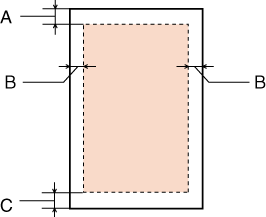Чтобы поддерживать устройство в наилучшем рабочем состоянии, тщательно очищайте его несколько раз в год следующим образом.
 Предостережение
Предостережение
| Никогда не очищайте устройство спиртом или растворителем. Химические составы могут повредить устройство.
|
Для очистки ЖК-дисплея используйте только чистую, сухую, мягкую ткань. Не используйте жидкости или химические средства.
Для очистки стекла планшета используйте сухую, мягкую и чистую ткань. Если стекло запачкано жирными или другими трудноудаляемыми пятнами, смойте их небольшим количеством чистящего средства, нанесенного на мягкую ткань. Вытрите насухо оставшуюся жидкость.
Не нажимайте на стекло планшета слишком сильно.
Не поцарапайте стекло планшета, не используйте для очистки жесткую или абразивную кисть. Поврежденное стекло снизит качество сканирования.
 Примечание:
Примечание:
| Когда принтер не используется, закрывайте подставку для бумаги и приемный лоток, чтобы избежать попадания пыли в них.
|
Вверх 
Очистка внутренних поверхностей устройства
Для сохранения хорошего качества отпечатков, прочищайте внутренний ролик следующим образом.
 Предупреждение
Предупреждение
| Будьте осторожны и не прикасайтесь к поверхностям внутри принтера.
|
 Предостережение
Предостережение
| Будьте осторожны, не допускайте попадания жидкости на электронные компоненты.
Не распыляйте смазки внутри устройства.
Излишняя смазка может повредить механизм. Если принтер необходимо смазать, обратитесь в сервисный центр.
|
Для устройства с ЖК-дисплеем:

| Загрузите несколько листов простой бумаги формата A4.
|

| Выберите режим Copy (Копирование) в меню Home (Главное).
|

| Сделайте копию, не размещая документ на планшете, нажав на кнопку  . .
|

| Повторяйте шаг 3 до тех пор, пока на бумаге будут оставаться чернильные пятна.
|
Для устройства без ЖК-дисплея:

| Загрузите несколько листов простой бумаги формата A4.
|

| Сделайте копию, не размещая документ на планшете, нажав на кнопку   или или   . .
|

| Повторяйте шаг 2 до тех пор, пока на бумаге будут оставаться чернильные пятна.
|
Транспортировка устройства
Если вам необходимо перевезти принтер, тщательно упакуйте его в оригинальную коробку (или похожую, подходящую по размерам) и упаковочные материалы.
 Предостережение
Предостережение
| При хранении и транспортировке принтера не наклоняйте устройство, не переворачивайте его и не устанавливайте на бок, иначе чернила могут вылиться.
Чернильные картриджи должны быть всегда установлены в устройстве. При извлечении картриджей возможно высыхание головки, при этом печать станет невозможна.
|
 Примечание:
Примечание:
| Иллюстрации, представленные в данном разделе, могут варьироваться в зависимости от продукта.
|
| | 
| Достаньте всю бумагу из податчика и выключите устройство.
| |
| | | | |

| Поднимите сканирующий блок и убедитесь, что печатающая головка находится справа, в обычном положении.
|

 Примечание:
Примечание:
| Если печатающая головка находится не в обычном положении, включите устройство и дождитесь, пока печатающая головка переместится в крайнее правое положение. Затем выключите устройство.
|
| | 
| Надежно прикрепите держатель чернильных картриджей при помощи липкой ленты, как показано ниже, затем закройте сканирующий блок.
|
| | | |
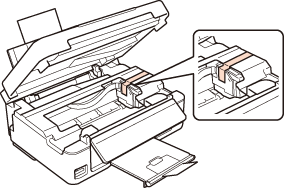
 Примечание:
Примечание:
| Не прикасайтесь к плоском белому шлейфу внутри устройства.
|
| | 
| Отключите шнур питания от электрической розетки. Затем отсоедините кабель USB от компьютера.
|
| | | |

| Закройте крышку податчика, закройте подставку для бумаги, затем откройте крышку податчика обратно и закройте приемный лоток.
|


| Потяните фиксирующий рычаг с задней стороны панели управления, пока не услышите щелчок, и опустите панель управления.
|


| Упакуйте устройство в коробку используя оригинальные защитные материалы.
|
 Примечание:
Примечание:
| Во время транспортировки устройство должно стоять ровно.
Перед дальнейшим использованием устройства удостоверьтесь, что вы сняли все упаковочные материалы и липкую ленту.
|
Чернила и бумага
Чернильные картриджи
Бумага
Чернильные картриджи
Для устройства подходят следующие типы картриджей:
| Чернильный картридж
| Номера продуктов
|
| SX230
SX235W
SX430W
SX435W
| TX235
TX430W
NX230
| 535
570W
|
| Black (Черный)
| T1281
T1291
| 133
138
| 142
141
|
| Cyan (Голубой)
| T1282
T1292
| 133
138
| 141
|
| Magenta (Пурпурный)
| T1283
T1293
| 133
138
| 141
|
| Yellow (Желтый)
| T1284
T1294
| 133
138
| 141
|
 Примечание:
Примечание:
| Некоторые картриджи доступны не во всех регионах.
Для TX235/TX430W/NX230: при нормальном режиме печати Epson рекомендует использовать чернильные картриджи 133.
Для 570W: при нормальном режиме печати Epson рекомендует использовать чернильные картриджи 141.
|
| | Цвет
| Black (Черный), Cyan (Голубой), Magenta (Пурпурный), Yellow (Желтый)
| |
| | Срок службы картриджа
| Для достижения наилучших результатов чернильные картриджи необходимо использовать в течение шести месяцев с момента вскрытия упаковки.
| |
| | Температура
| Хранение: от -20 до 40˚ C
1 месяц при 40˚ C
Заморозка:* -12 ˚ С
| |
| | | | |
* Чернила оттаивают и годны к употреблению приблизительно через 3 часа хранения при температуре 25° C.
 Предостережение
Предостережение
| Epson рекомендует использовать только оригинальные чернильные картриджи Epson. Продукты, произведенные не Epson, могут повредить ваше устройство, и эти повреждения не подпадают под гарантийные условия Epson. При определенных условиях они могут вызвать странное поведение устройства.
Epson рекомендует использовать картриджи до даты, указанной на упаковке.
|
 Примечание:
Примечание:
| Чернильные картриджи, которые прилагаются к принтеру, частично расходуются во время первоначальной настройки. Для обеспечения высокого качества отпечатков печатающая головка устройства будет полностью заправлена чернилами. Заправка выполняется один раз и требует некоторого количества чернил, поэтому используя эти картриджи вы сможете напечатать меньшее количество страниц чем при печати следующими картриджами.
Количество отпечатков может зависеть от типа изображения, используемых настроек печати, типа бумаги, частоты использования устройства и температуры.
Для получения наилучших результатов при печати и предохранения печатающей головки, некоторое резервное количество чернил остается в печатающей головке, когда принтер сообщает о необходимости замены чернил. Приведенные данные не включают этот резерв.
Так же, чернильные картриджи могут содержать переработанные материалы, однако это не влияет на функции или производительность.
|
Вверх 
Бумага
Epson предлагает специально разработанные типы бумаги и другие виды носителей, отвечающие самым высоким требованиям.
 Примечание:
Примечание:
| В различных регионах в наличии могут быть разные типы бумаги.
Информацию о приобретении специальной бумаги Epson вы можете найти на web-сайте поддержки пользователей Epson.
 См. раздел Web-сайт технической поддержки. См. раздел Web-сайт технической поддержки.
|
| | Бумага
| Размер
| |
| | Epson Bright White Ink Jet Paper
| A4
| |
| | Epson Premium Glossy Photo Paper
| A4,
10 × 15 см
13 × 18 см
16:9 wide size (102 × 181 мм)
| |
| | Epson Glossy Photo Paper
| A4,
10 × 15 см
13 × 18 см
| |
| | Epson Premium Semigloss Photo Paper
| A4,
10 × 15 см
| |
| | Epson Ultra Glossy Photo Paper
| A4,
10 × 15 см
13 × 18 см
| |
| | Epson Photo Paper (Фотобумага Epson)
| A4,
10 × 15 см
13 × 18 см
| |
| | Epson Matte Paper - Heavyweight
| A4
| |
| | Epson Photo Quality Ink Jet Paper
| A4
| |
| | | | |
Вверх 

Требования к системе
Требования Windows
Требования Macintosh
Требования Windows
| Система
| Интерфейс
|
| Windows 7, Vista, XP Professional x64 Edition, XP SP1
| Высокоскоростной USB (Рекомендуется)
USB (Минимальное требование)
|
 Примечание:
Примечание:
| О совместимости вашего ПО с ОС Windows XP Professional x64 Edition можно узнать у производителя ПО.
|
Вверх 
Требования Macintosh
| Система
| Интерфейс
|
| Компьютер Macintosh с процессором PowerPC или Intel, работающий под управлением операционной системы Mac OS X 10.4.11, 10.5.x, 10.6.x.
| Высокоскоростной USB (Рекомендуется)
USB (Минимальное требование)
|
 Примечание:
Примечание:
| UNIX File System (UFS) для Mac OS X не поддерживается.
|
Вверх 

Технические характеристики
Характеристики принтера
Характеристики сканера
Характеристики сетевого интерфейса
Карта памяти
Механические характеристики
Электрические характеристики
Условия окружающей среды
Соответствие стандартам и допускам
Интерфейс
Характеристики принтера
| Подача бумаги
| Податчик бумаги, загрузка сверху
|
| Емкость
| 11 мм *1 *2
|
*1 Бумагу Legal и специального пользовательского формата (User Defined) загружайте по одному листу за раз.
*2 Бумага плотностью от 64 г м² до 90 г м².
Бумага
 Примечание:
Примечание:
| Поскольку качество каждого типа бумаги может быть изменено производителем без предварительного уведомления, EPSON не гарантирует удовлетворительного качества бумаги, произведенной не EPSON. Поэтому перед покупкой большого количества бумаги или перед выполнением больших объемов печатных работ, всегда проводите тестирование образцов этой бумаги.
Бумага плохого качества может ухудшить качество печати, замяться и вызвать другие проблемы. Если возникли проблемы с качеством печати, воспользуйтесь бумагой более высокого качества.
Работайте с бумагой при следующих условиях. Температура: от 15 до 25° C. Относительная влажность: от 40 до 60%
|
Отдельные листы:
| Размер
| A4 210 × 297 мм
10 × 15 см
13 × 18 см
A6 105 × 148 мм
A5 148 × 210 мм
B5 182 × 257 мм
9 × 18 см (3,5 × 5 дюймов)
13 × 20 см (5 × 8 дюймов)
20 × 25 см (8 × 10 дюймов)
16:9 wide size (102 × 181 мм)
100 × 148 мм
Letter 8 1/2 × 11 дюймов
Legal 8 1/2 × 14 дюймов
|
| Типы бумаги
| Простая бумага или специальная бумага, распространяемая Epson
|
| Толщина (для простой бумаги)
| от 0,08 до 0,11 мм
|
| Вес (для простой бумаги)
| от 64 г/м² до 90 г/м²
|
Конверты:
| Размер
| Конверт #10 4 1/8 × 9 1/2 дюймов.
Конверт DL 110 × 220 мм
Конверт C6 114 × 162 мм
|
| Типы бумаги
| Простая бумага
|
| Вес
| от 75 г/м² до 90 г/м²
|
Область печати
Область печати выделена цветом.
Отдельные листы:
| Обычный
| Без полей
|
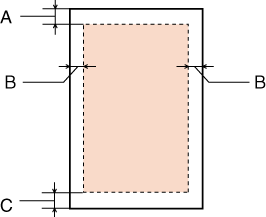
| 
|
Конверты:

|
| Минимальная ширина полей
|
| Тип носителя
| Отдельные листы
| Конверты
|
| A
| 3,0 мм
| 3,0 мм
|
| B
| 3,0 мм
| 5,0 мм
|
| C
| 3,0 мм
| 20 мм
|
 Примечание:
Примечание:
| В зависимости от типа используемого носителя качество печати может ухудшиться в верхней или в нижней части отпечатка, или эти области могут смазаться.
|
Вверх 
Характеристики сканера
 Примечание:
Примечание:
| Характеристики могут быть изменены без предварительного уведомления.
|
| | Тип сканера
| Планшетный, цветной
| |
| | Фотоэлектрическое устройство
| Контактный сенсор изображения (CIS)
| |
| | Эффективных пикселов
| 10200 × 14040 пикселов при разрешении 1200 dpi
Область сканирования может уменьшаться при больших разрешениях.
| |
| | Максимальный размер документа
| 216 × 297 мм A4 или US letter
| |
| | Разрешение сканирования
| 1200 dpi (обычное сканирование)
2400 dpi (детальное сканирование)
| |
| | Выходное разрешение
| 50—4800, 7200 и 9600 dpi
(50–4800 dpi с шагом 1 dpi)
| |
| | Представление цвета
| 16 бит/пиксел для каждого базового цвета (внутреннее)
8 бит/пиксел для каждого базового цвета (внешнее)
| |
| | Источник света
| LED (светодиодный)
| |
| | | | |
Вверх 



 Предостережение
Предостережение Примечание:
Примечание:
 Предупреждение
Предупреждение


 .
.

 или
или 
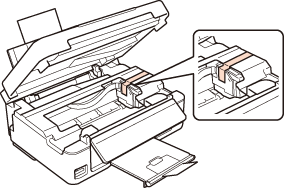





 См. раздел Web-сайт технической поддержки.
См. раздел Web-сайт технической поддержки.